Tanulás dolgozni csillogás
Tanulás dolgozni csillogás
Lecke munka csillogó a Photoshop.
Letöltötte a gyűjtemény 116 csillogás honlapunkon. És most azt kérdezzük: „Hogyan használjuk őket?”
Itt van egy útmutató a használata csillogás, és hozzon létre csodálatos csillogó képek és szövegek.
Válassza ki az Önnek tetsző fénylik, és nyissa meg az Adobe Image Ready.
A csillogás automatikusan animációs palettán osztva 3 képkocka:
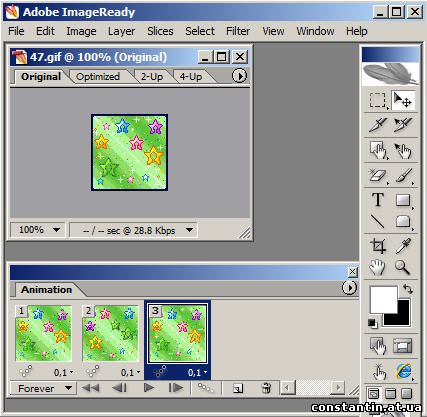
Ezután menj a Fájl menü - Edit a Photoshop (File - Edit Photoshop)
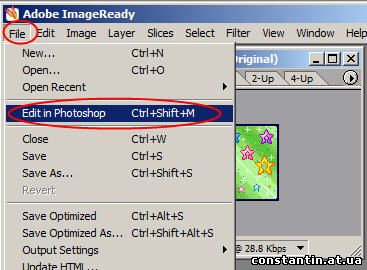
Ugyanebben az ablakban (munkadokumentum, csillogás és paletta „animáció”) költözött Image Ready a Photoshop.
Ez a művelet azt végezni annak érdekében, hogy elválassza a csillogás a felvételeket.
Most Animáció palettán jelölje ki az első keretet csillogás, menjen a Szerkesztés - Define Pattern (Szerkesztés - Határozzuk meg a textúra). Mi adja meg a nevét.
Most válassza ki a második keret, majd határozza meg, mint egy textúra, majd ugyanezt az utolsó képkocka.
Most hozzunk létre egy új dokumentumot a kis méretű átlátszó háttérrel, és írd rá a szöveget, vagy helyezze a szám, hogy töltse csillogás.
Vettem a szerszám (önkényes ábra), és az ott talált egy formája karácsonyfák. Ő húzta darabokra módban.

Menj a Rétegek palettán, és kattintson a gombra a lap alján a „f” betű, hogy adjunk a Sablon rétegstílus mintája (minta overlay)
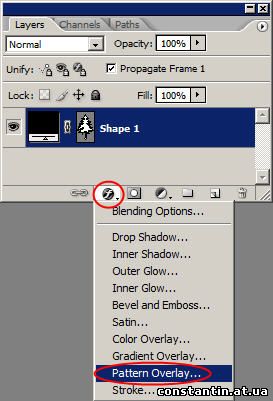
A beállításokat úgy dönt, a textúra által (ők lesznek az alján), jelölje ki az első, majd nyomja meg az OK gombot.
* Meg kell mondanom, hogy itt lehet hozzá más rétegstílusok, például a stroke. Alkalmaztam egy fekete, 1 px méretű.
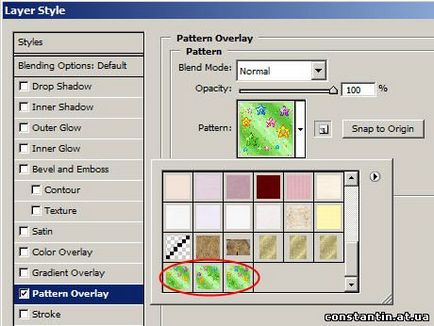
Nézze meg az animációs palettán! Van egy fa borított textúra.
A gombra kattintva - megismételni a keretet.
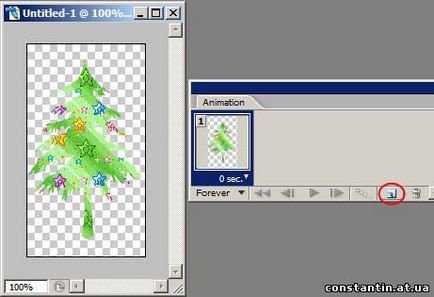
Következő, megyünk vissza a Layer Styles - Alkalmazza a minta. A duplikált fa szabhat második keret csillogás.
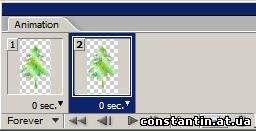
És a harmadik fa ugyanaz, duplázni egy képkockát, módosítsa overlay mintát.
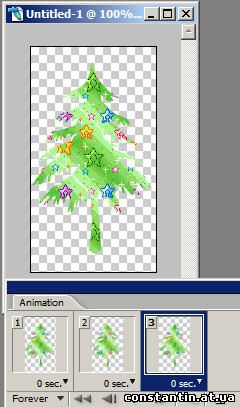
Most állítsuk be az időt amit majd játszani az animációt, válasszuk 0,1 másodperc.
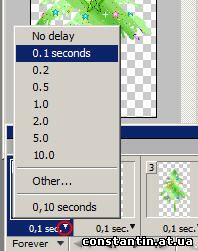
Az animáció szeretné menteni erre a File - Save for Web (File - Save for Web). formátum GIF, 256 szín.
És most egy utat azok számára, akik verzió CS3 és a fenti!
A „File name” írni kézzel a neve fénylik, például 47.gif (mivel GIF fájlok nem lesznek ott látható)
Kattintson a „Feltöltés”
Úgy tűnik, egy másik ablakhoz, ahol kattintson az „Igen”
És mi animáció bontásban képkockánként. Ez látható a Rétegek panelen, és a panel animáció.
Takim módon, akkor hasít a jelölőbizottság minden animáció.